vstup
Vývojári spoločnosti Microsoft poskytli veľa vstavaných nástrojov, ktoré pomáhajú riešiť rôzne úlohy. Jeden z najužitočnejších a často používaných programov v operačnom systéme Windows je Správca úloh. Občas, bez tohto nástroja nemôže robiť. Poskytuje používateľovi rozsiahle možnosti na monitorovanie nastavení počítača a riadenie procesov. V tomto článku sa bližšie pozrieme na to, ako otvoriť správcu úloh v systéme Windows. Poďme to prísť na to. Poďme!

Čo zobrazuje Správca úloh systému Windows 10
Najčastejšie sa Správca úloh používa, keď určitá aplikácia alebo hra visí na počítači. Ako potom zavolať okno Správca? Existuje niekoľko možností, ako to urobiť.
Ako spustiť Správcu úloh v systéme Windows
Prvý spôsob je použiť kombináciu klávesov Ctrl + Alt + Del. Je veľmi dobré, ak počítač zamrzne a nedokáže ho ovládať myšou. Po stlačení kombinácie sa otvorí menu, kde musíte vybrať príslušnú položku.
Druhá metóda vám umožňuje priamo zavolať okno nástroja. Tiež spočíva v použití klávesovej skratky, len teraz je to Ctrl + Shift + Esc.V tomto prípade sa ponuka nezobrazí, ale okamžite prejdete do hlavného okna Správcu.
Treťou možnosťou je vyvolanie špeciálneho menu súčasným stlačením tlačidiel Win + X. To isté môžete urobiť kliknutím pravým tlačidlom myši na tlačidlo "Štart". V zobrazenom zozname vyberte požadovanú položku. Táto metóda funguje nielen pomocou tlačidla Štart, ale aj pomocou panela úloh. Stačí kliknúť pravým tlačidlom myši na otvorenie špeciálneho menu.
Štvrtou možnosťou je spustenie Správcu úloh cez ponuku Štart. Otvorte tlačidlo "Štart" a prejdite na zoznam "Všetky programy". Potom nájdite priečinok "Systémové nástroje - Windows". V tejto zložke je požadovaná aplikácia.
Piata možnosť je použiť pole Spustiť. Kliknutím na položku Win + R otvoríte požadované okno. Potom zadajte taskmgr. Môžete tiež zadať tento názov do príkazového riadku alebo PowerShell a po stlačení klávesu Enter sa spustí Správca úloh.
Funkcie Správcu úloh
Teraz poďme sa trochu rozprávať o samotnom utilitách ao tom, ako ich používať. Po spustení sa zobrazí zoznam aktívnych procesov, vedľa ktorých sa zobrazí stav každého z nich. Zvýraznite požadovaný proces a kliknite na tlačidlo "Dokončiť", aby ste zastavili vykonanie akéhokoľvek programu.Okrem toho môžete proces udeliť vyššiu prioritu. Ak to chcete urobiť, vyberte požadovaný súbor, kliknite naň pravým tlačidlom a vyberte položku "Priorita". V rozbaľovacom zozname vyberte požadovanú položku.
Ďalšie informácie získate kliknutím na položku Rozšírené. Potom sa zobrazí niekoľko kariet, v ktorých môžete vidieť hlavné parametre systému, napríklad úroveň využitia procesora, RAM, sieť, zobrazenie aplikácií, ktoré sú v štarte, zoznam aktívnych služieb a množstvo užitočných informácií o vašom počítači.
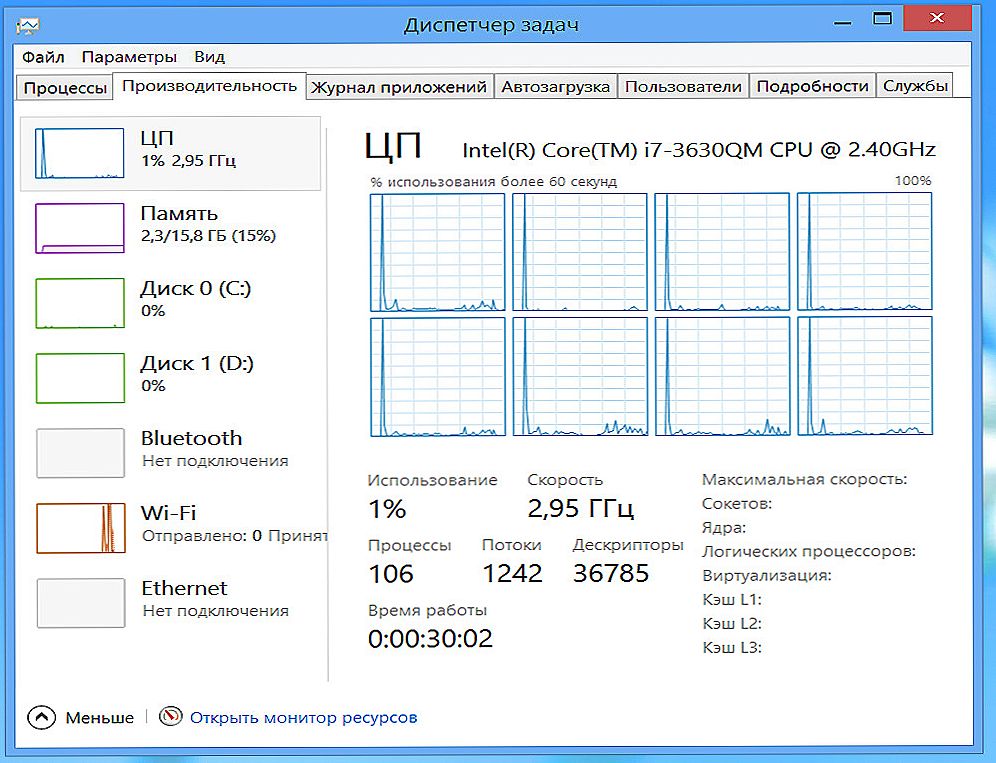
Správca úloh systému Windows: načítavanie pamäte, procesor
Teraz budete vždy vedieť, ako v prípade potreby vstúpiť do Správcu úloh. Ako môžete vidieť, existuje veľa spôsobov, ako ju spustiť, a preto použite to najvýhodnejšie pre vás.
Napíšte komentáre, ak vám tento článok pomohol pochopiť a opýtajte sa, či sa na túto tému vyskytli nejaké otázky.












